처음 스프링을 처음 시작했을 때 이클립스와 굉장히 비슷하다는 것을 느낄 수 있었다. 판박이다.
프로젝트 생성을 해보았다.
 |
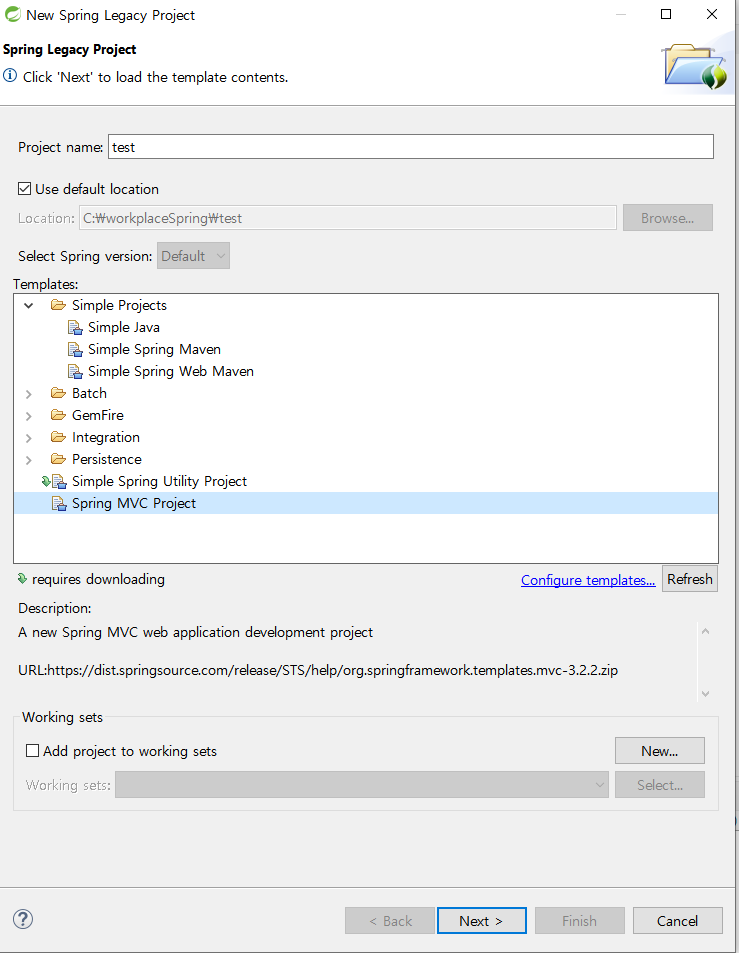 |
좌측에 보면 이런식으로 Package창이 있는데,
우클릭후 NEW -> Spring Legacy Project를 선택하고,
프로젝트 명과 템플릿은 Spring MVC Project로 선택후 NEXT,
다음 화면에는 입력창이 하나 보일 것이다. 이곳은 예시에 맞게 작성해주면 된다.
(보통 com.(자신 닉네임).web 이런식으로 설정한다)

pom.xml 파일은 나중에 mariaDB(데이터베이스)를 연결할 때도 등장할 친구이다.
++


프로젝트에 보면 HomeController.java라는 파일이 있을 것이다.
쉽게 생각해서 JSP에서 사용하던 서블릿과 비슷한 친구라고 보면 될 것 같다.
처음 파일을 열어보면 이런식으로 되어 있을 것이다.

JSP에서의 서블릿과 굉장히 흡사한 모양이였다.
addAtrribute를 사용해 값을 넘기는 모습을 확인 할 수 있었고,
이를 통해 어떤 형식으로 페이지를 넘길 수 있을지 감이 잡혔다.
@RequestMapping(value = "/index", method = RequestMethod.GET)
public ModelAndView index() {
System.out.println("호출되었습니다.");
logger.info("로거로 보기 : 호출되었습니다.");
//위에 두가지는 콘솔창에서 확인가능
//ModelAndView객체 만들기
ModelAndView mv = new ModelAndView();//생성
mv.setViewName("index");//생성 후 jsp연결
mv.addObject("test","HelloWorld");//값보내기
// 이름 값 형태로 넘어간다.
ArrayList<Integer> list = new ArrayList<Integer>();
for(int i = 0; i < 10; i++) {
list.add(i + 1);
}
mv.addObject("list", list);
return mv;//index.jsp로 이동
}이런식으로 간단하게 index페이지로 넘어갈 수 있도록 컨트롤러를 설정했다.

그 다음 index.jsp를 생성해주면 되는데 여기서 views라는 폴더안에 생성해줘야 한다.
(Spring은 단 하나의 에러가 있어도 작동이 안되기 때문에 항상 주의 해야된다.)
index.jsp에서는 별다르게 작업하는 것은 없다.
컨트롤러에서 값을 담아준 변수 test와 list를 잡아주기만 하면 된다.
<%@ taglib prefix="c" uri="http://java.sun.com/jsp/jstl/core"
<h2>${test }</h2>
<h3>ArrayList : ${list }</h3>
<br>
<c:forEach items="${list }" var="l">
${l },
</c:forEach>이런식으로 잡아주면 끝!
JSTL을 이용하여 foreach문을 사용해 list에 담겨있는 값을 하나씩 뽑아 올 수도 있었다.
'BackEnd > Spring' 카테고리의 다른 글
| 스프링 5일차(데이터베이스 단일 테이블에서 카테고리를 이용해 여러 게시판 사용하기) (0) | 2021.08.27 |
|---|---|
| 스프링 4일차(CRUD_입력, 수정, 삭제, 조회) (0) | 2021.08.26 |
| 스프링 3일차(DB연결) (0) | 2021.08.25 |
| 스프링 2일차(AOP) (0) | 2021.08.24 |
| 스프링 시작전 준비단계 (0) | 2021.08.23 |



